欧美色调,把婚纱照片制作成泛青黄调欧美色
2024-03-08 21:02作者:下载吧
本篇教程可以看出,原片是在海滩的礁石上拍的一张婚纱照片,因为原片有点暗,所以我们要通过后期来给照片提亮,具体教程制作起来也比较简单,同学们可以借鉴一下教程,把如何调色来学习一下,看看是如何变成效果图的,不过调色这个事情,并不是学会一篇教程就可以调任何一张照片,每张照片参数不同,有不同的做法,具体一起来学习一下吧。
效果图:
 想学更多请访问www.16xx8.com
想学更多请访问www.16xx8.com
操作步骤:
1、老规矩,复制背景,生成新的图层1,而后在复制一层,进行混合,混合模式为“柔光”,并创建蒙版,擦除背光区域!这一步的操作是提升画面的质感!(试一下,看一下你的画面是不是更有质感了!)
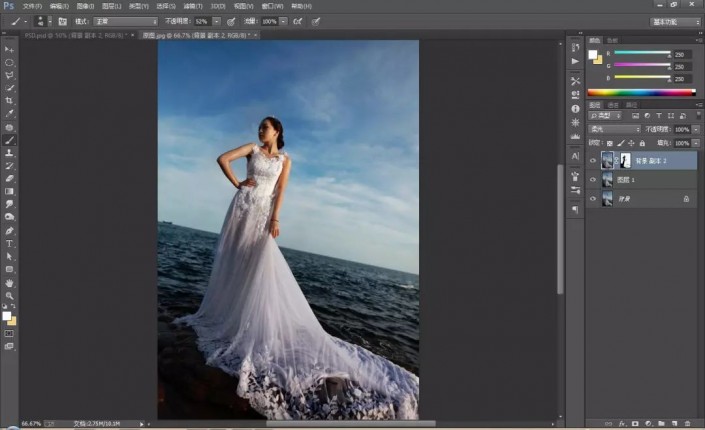
2、对画面进行补光,注意右上角位置。处理完毕之后,盖印图层,生成新的图层2.

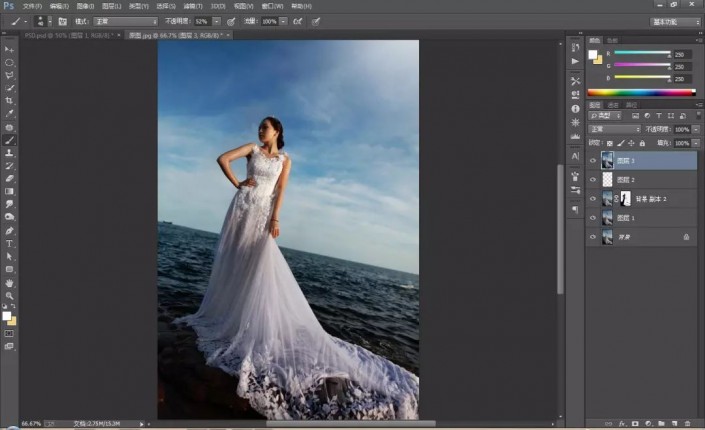
3、创建“曲线”调出层,具体的调整设置参数如下:

4、继续创建“曲线”调整层,开始对各个通道进行调整!具体的设置参考如下:

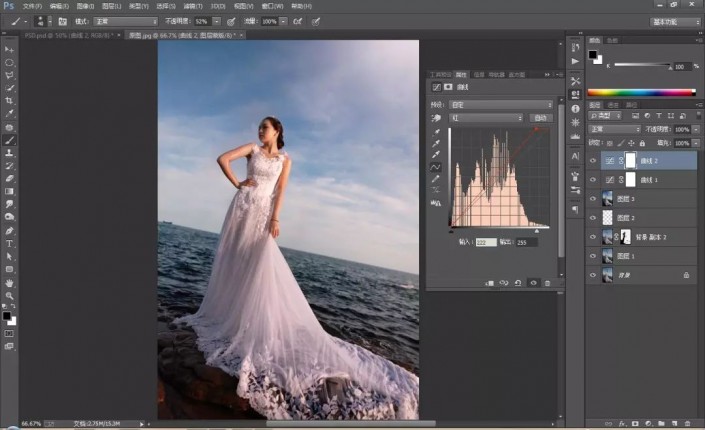

5、创建“可选颜色”调整层,并调整一下各个参数,具体的设置参考如下:




6、处理完毕之后,继续创建“曲线”调整层,对整体画面以及各个通道进行调整!




7、创建“可选颜色”调整层,对颜色进行调整!具体的调整颜色参数设置如下:
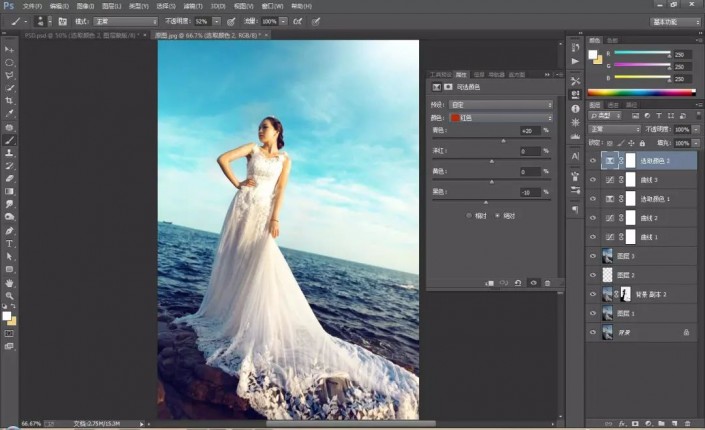



8、创建“渐变填充”调整层,给画面加色!加完之后,记得调整图层的混合模式和不透明度!让画面过渡的自然!
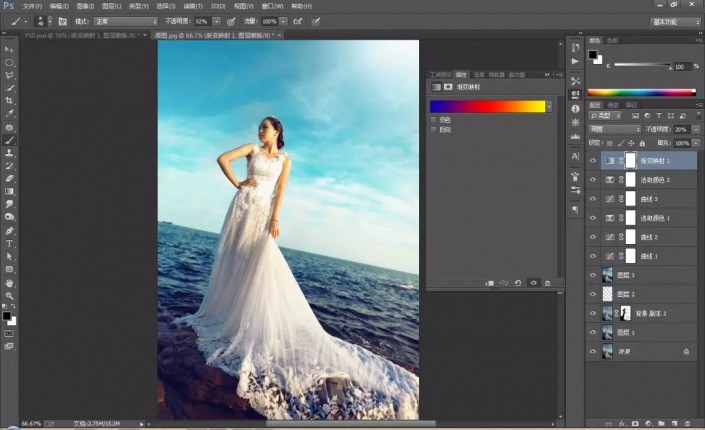

9、增色之后,创建“色相/饱和度”调整层,对饱和度和各个颜色进行调整,具体的设置参数可参考如下:



10、最后创建“照片滤镜”调整层,为整个画面统一颜色!
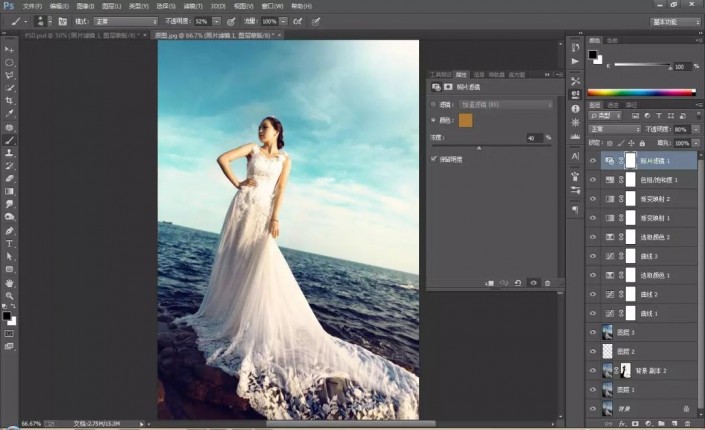
11、创建“色彩平衡”调整层,对“中间调”“阴影”“高光”进行微调!



完成:

有的时候色调一变,整个照片的感觉就不一样,看上去高级了许多,同学们一起来学习一下吧。